Widget là gì mà gần đây nhiều iFan lại trở nên điên đảo vì nó? Widget là tính năng mới ra mắt từ phiên bản iOS 14 vừa tăng tính tiện dụng vừa làm đẹp cho màn hình chính của người dùng? Hãy cùng tìm hiểu về Widget cũng như cách tạo Widget đẹp cho iPhone của bạn nhé!
TÓM TẮT NỘI DUNG
Toggle1. Widget là gì?
Với thắc mắc Widget là gì của nhiều tín đồ Apple? Có thể hiểu một cách đơn giản rằng: Widget là một ứng dụng đặc biệt với vai trò hiển thị thông tin của một ứng dụng khác trên màn hình chính. Sự xuất hiện của Widget trên bản cập nhật iOS 14 đã góp phần không nhỏ trong công cuộc cách mạng màn hình chính của các iFan.

Để biết rõ hơn vì sao sự xuất hiện của Widget trên iPhone lại trở thành một cơn sốt như thế. Hãy cùng xem qua những tiện ích tuyệt vời mà Widget đã mang lại ngay sau đây.
2. Những tiện ích từ Widget iOS mang lại là gì
Dĩ nhiên, không đơn giản gì mà Widget lại được Apple cho phép đưa vào hoạt động trên các thiết bị mang logo Táo. Widget phải mang trên mình một sứ mệnh to lớn khi được ra mắt chính thức trước công chúng trong bản iOS 14 mới đây. Vậy hay cùng xem thử, Widget đã mang lại những gì cho người dùng Apple nhé!
- Tính tiện dụng. Nhờ vào sự ra đời của Widget, người dùng iPhone đã có thể dễ dàng xem được những thông báo nổi bật. Cũng như những thông tin ứng dụng ngay trên màn hình chính mà không cần phải click mở như trước đây. Khi bạn tải về một ứng dụng nào đó, sẽ có những Widget tương ứng đi kèm theo. Cho bạn thoải mái lựa chọn và đưa ra màn hình chính. Nhờ đó mức độ tương tác của người dùng được cải thiện một cách đáng kể.
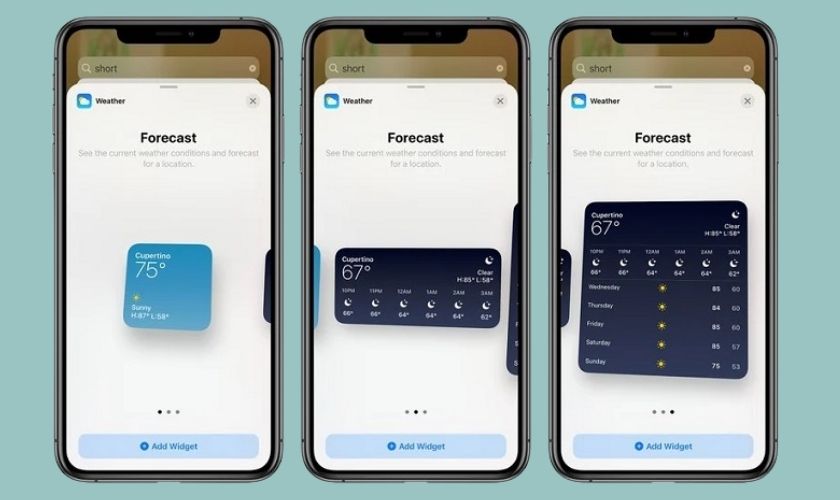
- Khả năng tùy biến tuyệt vời từ Widget: Với kho tàng icon to lớn. Bạn có thể tùy ý lựa chọn mẫu Widget có sẵn phù hợp với mình. Hơn thế nữa, với một số ứng dụng, iOS 14 còn cho phép người dùng tự ý điều chỉnh các Widget về kích cỡ, màu sắc, chủ đề…cho phong cách riêng của bạn. Người dùng có thể thỏa sức sáng tạo khi thiết kế màn hình chính. Tuy nhiên, điều này cũng sẽ làm cho RAM của bạn tiêu tốn một mức lưu lượng nhất định.
3. Cách tạo và sử dụng Widget trên điện thoại iPhone
Hãy cùng theo dõi ngay sau đây những thao tác bạn có thể thực hiện với Widget iPhone trên iOS 14 nhé!
3.1. Cách tạo Widget cho iPhone
Bước 1: Ấn đè vào màn hình chính iPhone để mở tùy chỉnh.
Bước 2: Nháy chọn dấu cộng (+) trên góc trái màn hình để mở kho Widget.
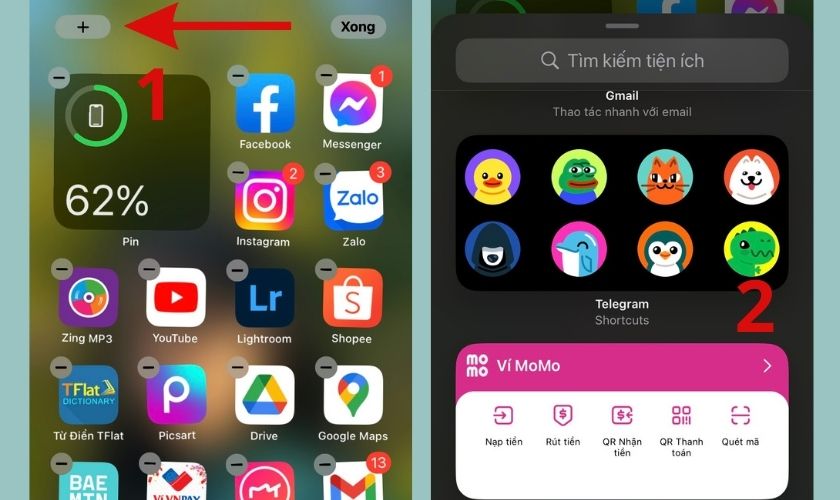
Bước 3: Chọn Widget mong muốn, sau đó nhấn đè và kéo đến vị trí muốn đặt.
Với 3 bước thực hiện trên, bạn đã có thể tạo Widget trên màn hình chính của bạn. Ngoài ra, bạn có thể tùy chỉnh Widget ngay trên iPhone. Muốn biết cách thực hiện, hãy cùng theo dõi ngay bên dưới nhé!
3.2. Một số tùy chỉnh trên Widget là gì
Là một ứng dụng có vai trò thẩm mỹ, Widget có thể tùy chỉnh những gì trên điện thoại di động? Để có được màn hình chính đẹp trên iOS 14 bằng Widget, bạn nên biết một số thủ thuật thiết kế sau đây:
- Lựa chọn kích thước Widget: Đối với một ứng dụng, sẽ có một hay nhiều kiểu Widget riêng cho bạn lựa chọn. Bạn có thể chọn kích thước lớn – nhỏ, dài – ngắn cho Widget bạn muốn dùng. Để có thể kéo ra màn hình thuận tiện cho thao tác của bạn trên máy.
- Chủ đề của các Widget: Một số ứng dụng, còn cho phép bạn lựa chọn chủ đề để hiển thị trên màn hình chính. Bạn có thể tận dụng điều này, để làm tăng độ hài hòa khi thiết kế.
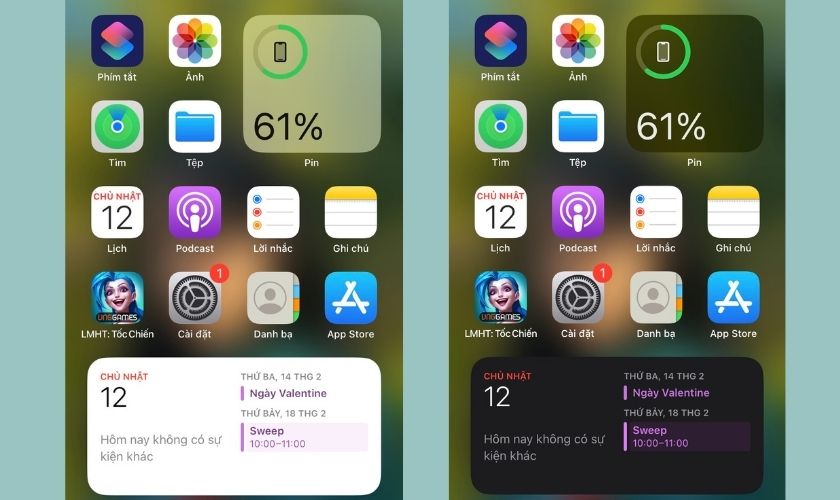
- Tự động thay đổi theo chế độ sáng – tối: Chế độ này chỉ có trên một số Widget nhất định. Widget sẽ tự thay đổi màu sắc tương thích với chế độ sáng – tối trên iPhone của bạn.
4. Mẹo hay sử dụng Widget chuyên nghiệp
Sau khi tìm hiểu được Widget là gì, bạn nên biết cách để tối ưu hơn khi sử dụng Widget. Bạn cần phải có một cách sắp xếp bố cục hợp lý. Không chỉ riêng mục đích thẩm mỹ. Mà còn giúp bạn có thể dàng hơn trong việc nắm bắt thông tin và tương tác với các ứng dụng. Mời các bạn tham khảo một số mẹo để sử dụng chuyên nghiệp hơn ứng dụng Widget:
- Ưu tiên hiển thị các ứng dụng cần thiết. Để tránh lãng phí RAM khi dùng các Widget. Bạn nên tối ưu bằng cách ưu tiên sử dụng Widget của các ứng dụng có nhiều thông báo thường xuyên cần phải cập nhật.
- Tham khảo thiết kế từ nhiều nguồn. Nếu bạn chưa có ý tưởng để thiết kế màn hình chính đẹp mắt bằng Widget trên iOS 14. Bạn có thể tham khảo các nguồn thiết kế trên các nền tảng mạng xã hội như: Pinterest, YouTube, Tik Tok…
- Đồng bộ màu sắc khi thiết kế. Nếu sử dụng một màu chủ đạo cho màn hình của bạn, sẽ đem lại cảm giác dễ chịu khi nhìn vào. Đây cũng là một mẹo hay giúp bạn có một thiết kế hài hòa màu sắc.
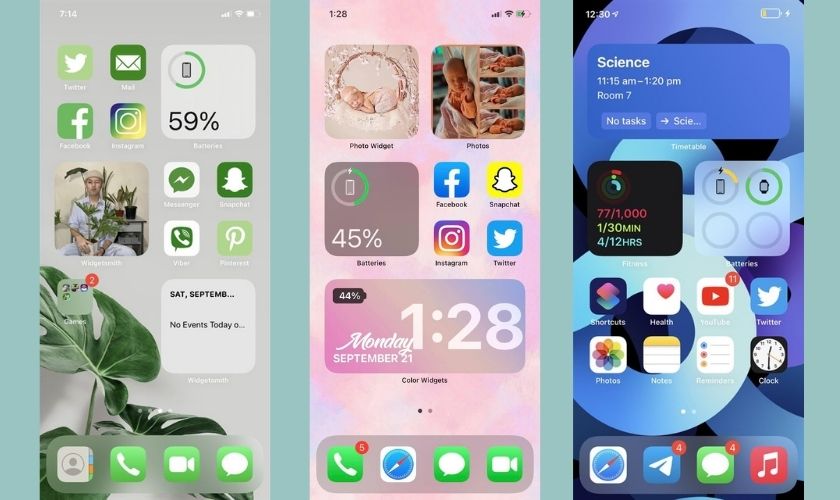
- Dùng ngăn xếp thông minh. Để tích hợp nhiều Widget cùng lúc nhằm tiết kiệm không gian và tiện dụng hơn.
- Sử dụng những ứng dụng có Widget đẹp mắt. Nhằm tăng tính thẩm mỹ cho thiết kế của bạn.
5. Top các ứng dụng có Widget đẹp mắt trên iOS 14 là gì?
Dưới đây là top list các ứng dụng Widget đẹp mà các iFan nên có để tạo nên phong cách riêng cho chiếc iPhone của bạn. Vậy các ứng dụng Widget này là gì:
- Smith Widget. Đây là một ứng dụng được thiết kế với mục đích tạo nên các Widget đa dạng phục vụ nhu cầu thẩm mỹ. Số lượng Widget có trong ứng dụng này lên đến hàng chục chủ đề khác nhau. Với đa dạng màu sắc và phong cách.
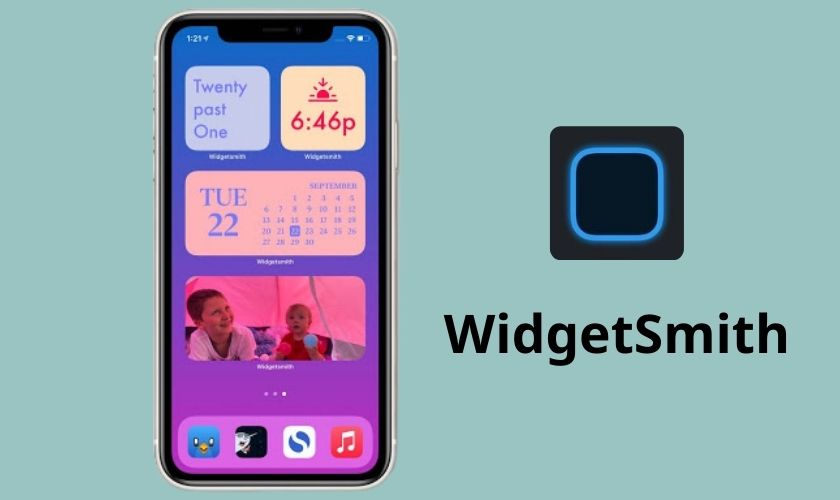
- Bears Coutdown. Là ứng dụng đếm ngược thời gian với nhân vật chủ đạo là một chú gấu Bắc Cực dễ thương. Bạn có thể sử dụng Bear Coutdown với mục đích đếm ngược ngày sinh nhật, ngày hẹn, ngày kỉ niệm… Cùng với bộ màu sắc Pastel đẹp mắt có sẵn trên app.
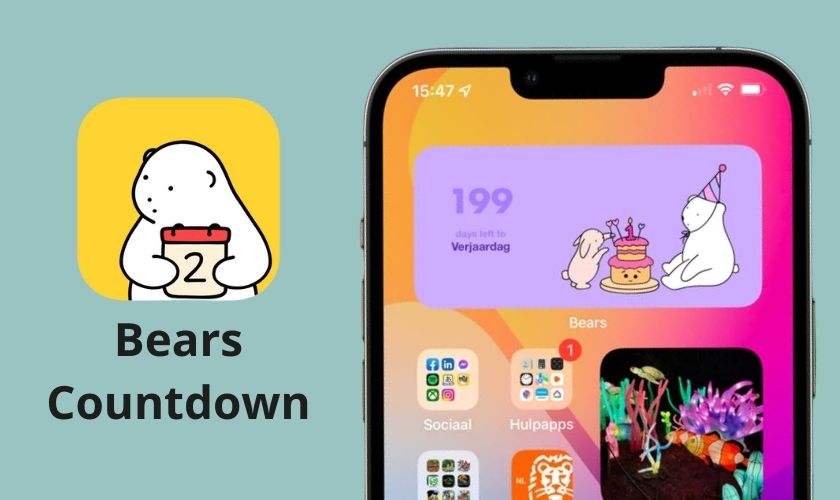
- MD Clock. Bạn có thể tận dụng app này để hiển thị ngày giờ. Bên cạnh đó còn có thêm một số icon AI hoạt hình lạ mắt. Người dùng có thể đa dạng phong cách với các mẫu đồng hồ hiện có trên MD Clock.
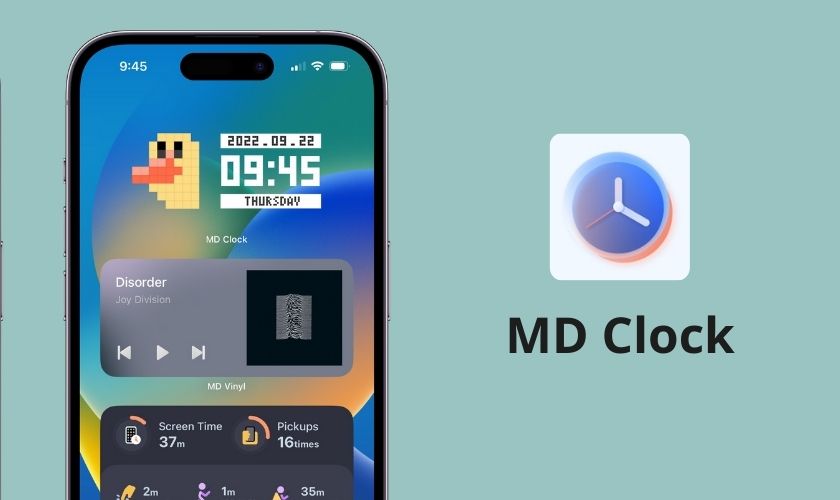
- Smart Battery Widget. Cuối cùng có thể kể đến là ứng dụng chuyên Widget cho Pin iPhone. Tại đây bạn có thể xem được nhiều kiểu đồng hồ và nhiều cách đo lường năng lượng trên máy. Vừa giúp kiểm tra pin thiết bị, vừa là ứng dụng decor màn hình chính. Có phải quá tiện lợi đúng không nào?
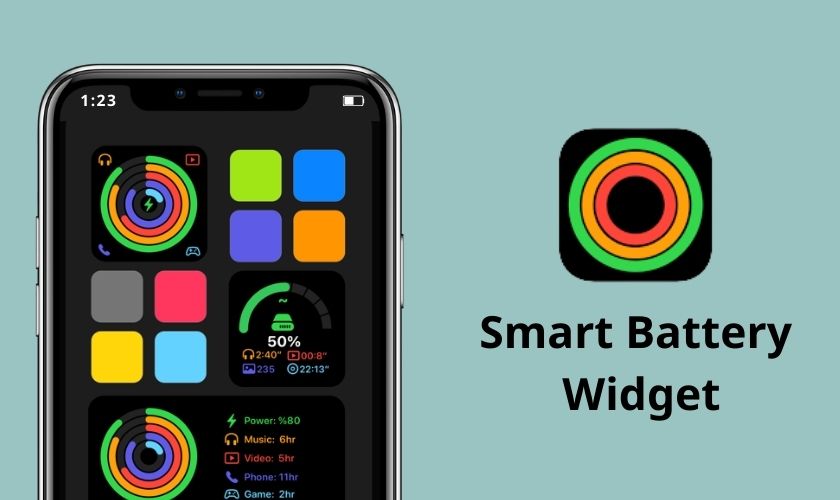
Bài viết trên đây đã cho các bạn hiểu được Widget là gì? Đồng thời chia sẻ những thủ thuật hay giúp các bạn có thể thỏa mái sáng tạo. Và tự làm nên phong cách riêng cho mình bằng cách sử dụng các Widget trên iPhone. Chúc các bạn có được trải nghiệm tuyệt vời từ Widget. Nhớ chia sẻ bài viết nếu cảm thấy tin tức này hữu ích nhé!



















